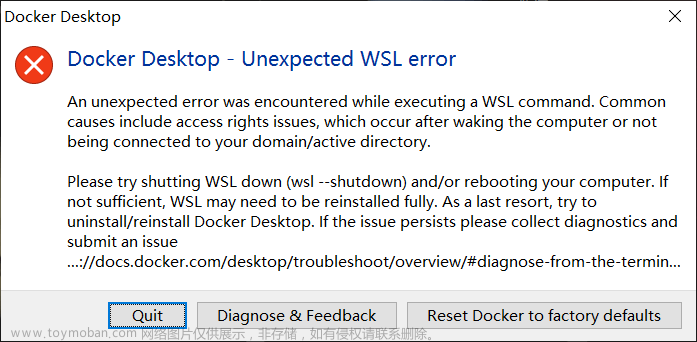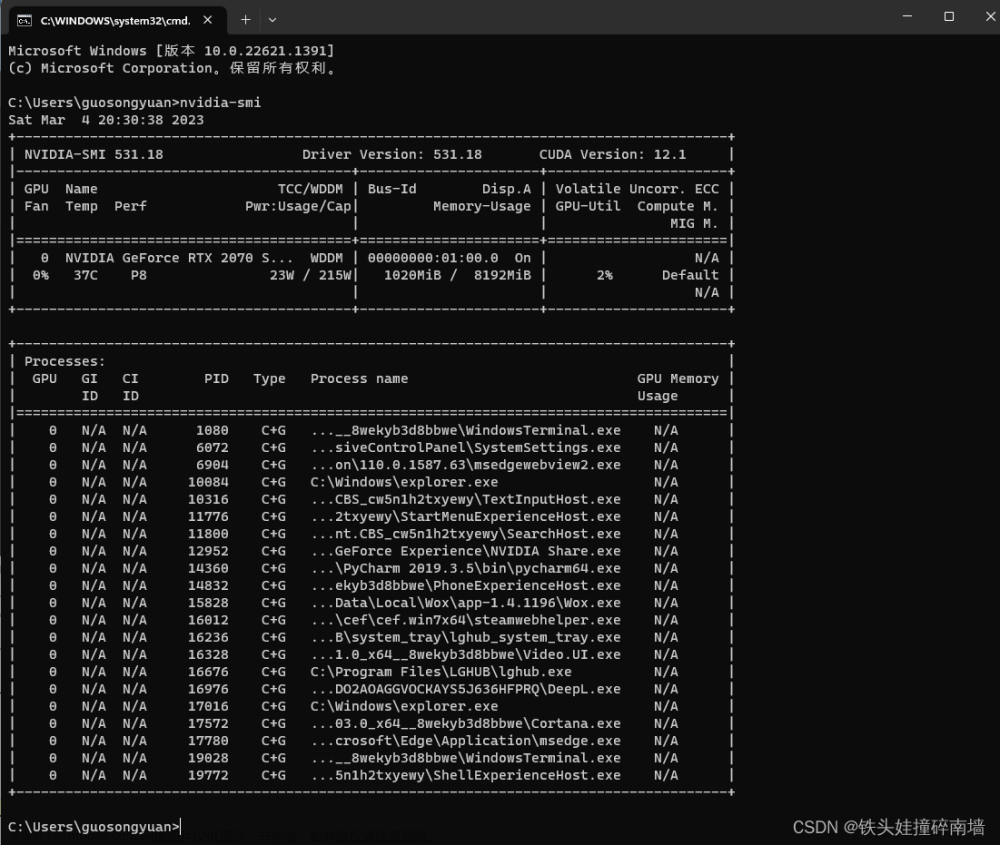近期发现 Docker Desktop 有新版本可以更新,结果操作后 再打包它就闪退了。无奈只能删除 Docker Desktop 后下载新版本安装程序进行重装,然后依次出现2个弹窗上面显示如下报错内容。
第一个弹窗:

打开win11 命令行输入 wsl --shutdown , 再次尝试打开 Docker Desktop 失败。
使用搜索引擎查到一种解决方案是以管理员身份打开命令行工具输入 netsh winsock reset 重置网络链接设置,在重启电脑后 再打开 Docker Desctop 后仍然是失败的。
在网上查到资料中还有一种方法是使用 docker 自带的排查工具,以下是执行 com.docker.diagnose.exe check 输出的结果:(这个工具在 docker Desctop安装目录下 resources文件夹下)
[2023-11-17T03:09:01.502465800Z][com.docker.diagnose.exe.ipc][I] ipc.NewClient: f605e5f1-diagnose -> \\.\pipe\dockerBackendApiServer BackendAPI
[2023-11-17T03:09:01.509761600Z][com.docker.diagnose.exe.ipc][I] (1db6ac1c) f605e5f1-diagnose C->S BackendAPI POST /idle/make-busy
[2023-11-17T03:09:01.510270000Z][com.docker.diagnose.exe.ipc][W] (1db6ac1c) f605e5f1-diagnose C<-S NoResponse POST /idle/make-busy (508.4µs): Post "http://ipc/idle/make-busy": open \\.\pipe\dockerBackendApiServer: The system cannot find the file specified.
[2023-11-17T03:09:02.522059000Z][com.docker.diagnose.exe.ipc][I] (6517a463) f605e5f1-diagnose C->S BackendAPI GET /idle
[2023-11-17T03:09:02.522690800Z][com.docker.diagnose.exe.ipc][W] (6517a463) f605e5f1-diagnose C<-S NoResponse GET /idle (631.8µs): Get "http://ipc/idle": open \\.\pipe\dockerBackendApiServer: The system cannot find the file specified.
感觉像是网络问题,网上资料太少。还有一种方式好像是生成错误ID, 到官网上去反馈。这样周期太长了。
第二个弹窗:
the factory reset couldn't be completed successfully: 1 error occurred:
* failed to clean up distro Ubuntu-20.04 with output通过这个报错分析来看问题是与 windows 系统上的 Ubuntu 子系统有关 ,于是我打开“启用或关闭windows服务” 将原先勾选的 "适用于Linux的 Windows子系统"与 Hyper-V 2项给取消了,再次重启电脑。这样操作应该算是将服务停用了。最后再次启用2项服务,重启电脑。
接下来安装 Docker Docktop ,首次打开它时会弹窗提示2个选项,其中一个是 添加 wsl 做默认 docker 引擎 ,把这项给取消掉。等配置打开它成功后 可以在配置中重新添加。
到这里更新新版本docker 报错的问题解决了,具体哪个步骤是解决安装 Docker Docktop 2.40.1这一版本失败问题的关键点 还是有些模糊,所以在此整理下 希望遇到此类问题的伙伴们在处理时 细心记录并反馈下。文章来源:https://www.toymoban.com/news/detail-756566.html
大家共同进步! 文章来源地址https://www.toymoban.com/news/detail-756566.html
到了这里,关于Docker Desktop 更新4.25.1版本后出现WSL2报错的文章就介绍完了。如果您还想了解更多内容,请在右上角搜索TOY模板网以前的文章或继续浏览下面的相关文章,希望大家以后多多支持TOY模板网!